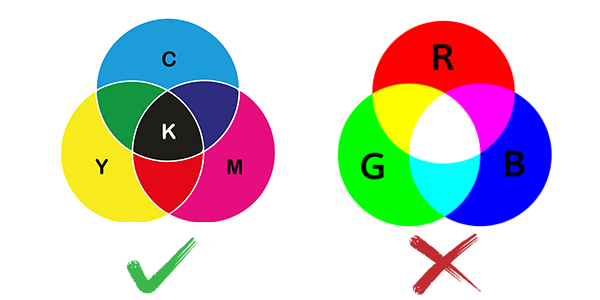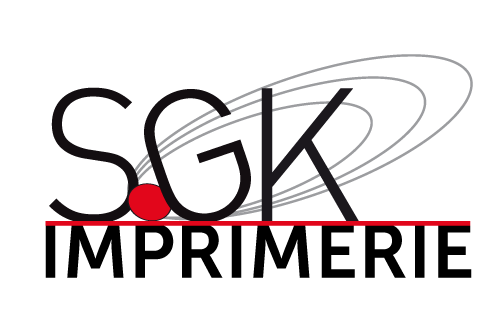Évitez les Problèmes d’Impression : Guide pour des Maquettes Graphiques Réussies avec Canva et Figma
Attention aux Problèmes d’Impression : Pourquoi les Maquettes Graphiques Créées avec des Logiciels Non Professionnels Peuvent Décevoir
Dans le monde du design graphique, l’utilisation de logiciels tels que Canva, Figma ou d’autres outils en ligne est devenue courante, surtout pour les petites entreprises et les indépendants. Bien qu’ils offrent une interface conviviale et des fonctionnalités accessibles, ces outils peuvent parfois engendrer des problèmes d’impression qui ne sont pas immédiatement apparents lors de la création de maquettes. Dans cet article, nous allons explorer les raisons pour lesquelles il est crucial de prêter attention aux erreurs d’impression potentielles et comment éviter des désagréments.
1. L’Importance de l’Impression Professionnelle
Lorsque vous créez une maquette graphique, que ce soit pour des cartes de visite, des brochures ou des affiches, l’objectif final est souvent l’impression. Cependant, il est essentiel de comprendre que l’affichage à l’écran ne reflète pas toujours le résultat final sur papier. Les couleurs, les dimensions et la qualité peuvent varier considérablement selon les machines d’impression utilisées. Les imprimeurs professionnels utilisent des équipements sophistiqués qui peuvent révéler des défauts non visibles sur un écran.
2. Les Limitations des Logiciels Non Professionnels
Les logiciels comme Canva et Figma sont excellents pour des projets rapides et simples, mais ils présentent des limitations en matière de gestion des couleurs, de résolution et de formats de fichier. Par exemple :
**Gestion des couleurs** : Les couleurs que vous voyez sur votre écran peuvent être différentes une fois imprimées. Les écrans utilisent le modèle RGB (Rouge, Vert, Bleu), tandis que l’impression utilise le modèle CMJN (Cyan, Magenta, Jaune, Noir). Cette différence peut entraîner des décalages de couleur significatifs.
**Résolution d’image** : Les fichiers créés dans des logiciels non professionnels peuvent ne pas avoir la résolution nécessaire pour une impression de haute qualité. Une image qui semble nette à l’écran peut apparaître floue ou pixelisée une fois imprimée.
**Formats de fichier** : Les logiciels gratuits ou en ligne peuvent ne pas offrir les formats de fichiers appropriés pour l’impression, ce qui peut entraîner des problèmes lors de l’envoi de vos maquettes à un imprimeur.
3. L’Impossibilité de Prédire les Erreurs d’Impression
L’un des plus grands défis liés à l’impression de maquettes créées avec des logiciels non professionnels est l’impossibilité de prédire les erreurs. Même si votre maquette semble parfaite sur l’écran, elle peut comporter des erreurs qui ne se manifestent qu’à l’impression. Voici quelques exemples :
**Problèmes de marges** : Les marges que vous avez définies peuvent ne pas être respectées lors de l’impression, ce qui peut entraîner des éléments coupés.
**Texte illisible** : Une police qui semble lisible à l’écran peut devenir illisible une fois imprimée si elle est trop petite ou si le contraste avec le fond n’est pas suffisant.
**Éléments mal alignés** : Les éléments graphiques peuvent apparaître alignés à l’écran, mais des erreurs d’alignement peuvent survenir lors de l’impression, créant un résultat final peu professionnel.
**Éléments manquants** : Dans les cas extremes, des éléments complets tels des titres ou des graphiques peuvent manquer lors de l’impression alors qu’ils sont visibles dans le fichier pdf.
4. Conseils pour Éviter les Problèmes d’Impression
Pour minimiser les risques de problèmes d’impression, voici quelques conseils à suivre :
**Utilisez des logiciels professionnels** : Si votre projet le permet, optez pour des logiciels de design graphique professionnels comme Adobe Illustrator ou Photoshop, qui offrent une meilleure gestion des couleurs et des résolutions adaptées à l’impression.
**Vérifiez les paramètres d’impression** : Avant d’envoyer votre fichier à l’imprimeur, vérifiez les paramètres d’impression, y compris la résolution (au moins 300 DPI pour une impression de qualité) et le format de fichier (préférez les fichiers PDF ou TIFF).
**Faites un test d’impression** : Si possible, demandez un échantillon ou un test d’impression avant de lancer une production en série. Cela vous permettra de détecter des erreurs potentielles avant qu’il ne soit trop tard.
**Consultez un professionnel** : Si vous n’êtes pas sûr de la qualité de votre maquette, n’hésitez pas à consulter un designer graphique professionnel. Ils pourront vous conseiller sur les meilleures pratiques et vous aider à éviter des erreurs coûteuses.
5. Conclusion
Créer des maquettes graphiques avec des logiciels comme Canva ou Figma peut sembler simple et rapide, mais il est crucial de rester vigilant quant aux problèmes d’impression qui peuvent survenir. Les différences entre l’affichage à l’écran et le résultat final sur papier peuvent entraîner des déceptions et des coûts supplémentaires.
En suivant les conseils fournis dans cet article, vous serez mieux préparé à éviter les pièges courants et à garantir que vos projets d’impression atteignent le niveau de qualité que vous souhaitez. N’oubliez pas que prendre le temps de vérifier et de tester vos maquettes peut faire toute la différence dans la réussite de votre projet.
Avec une attention particulière aux détails et un choix judicieux des outils, vous pouvez vous assurer que vos créations graphiques brillent aussi bien sur papier qu’à l’écran.